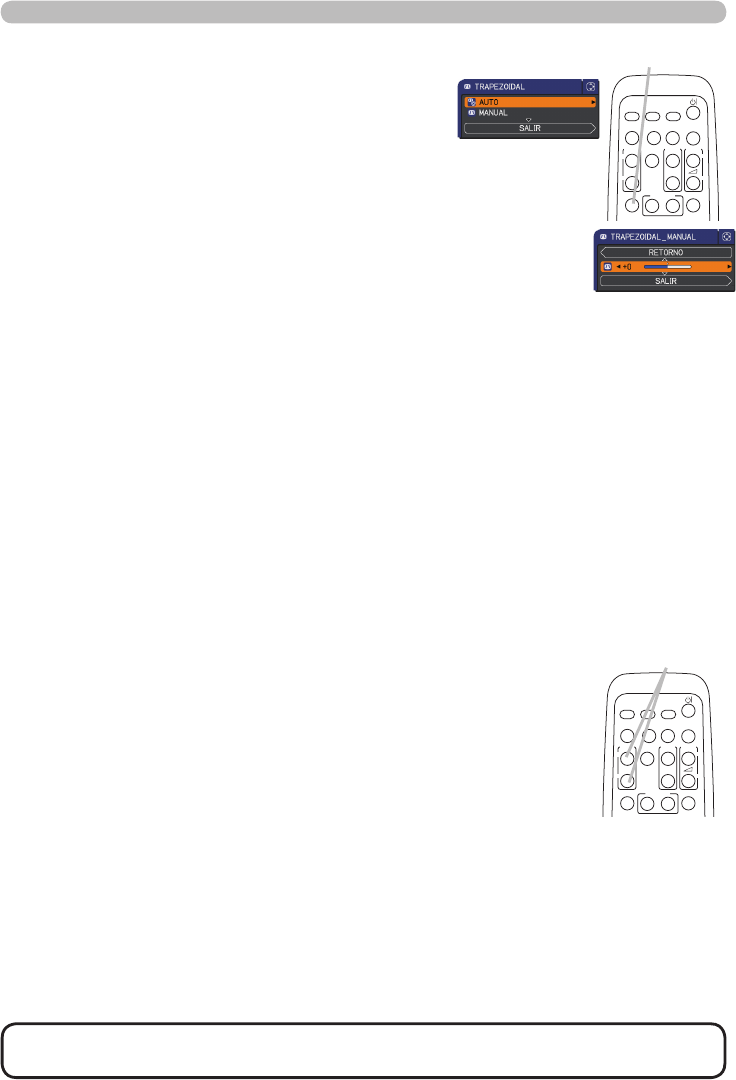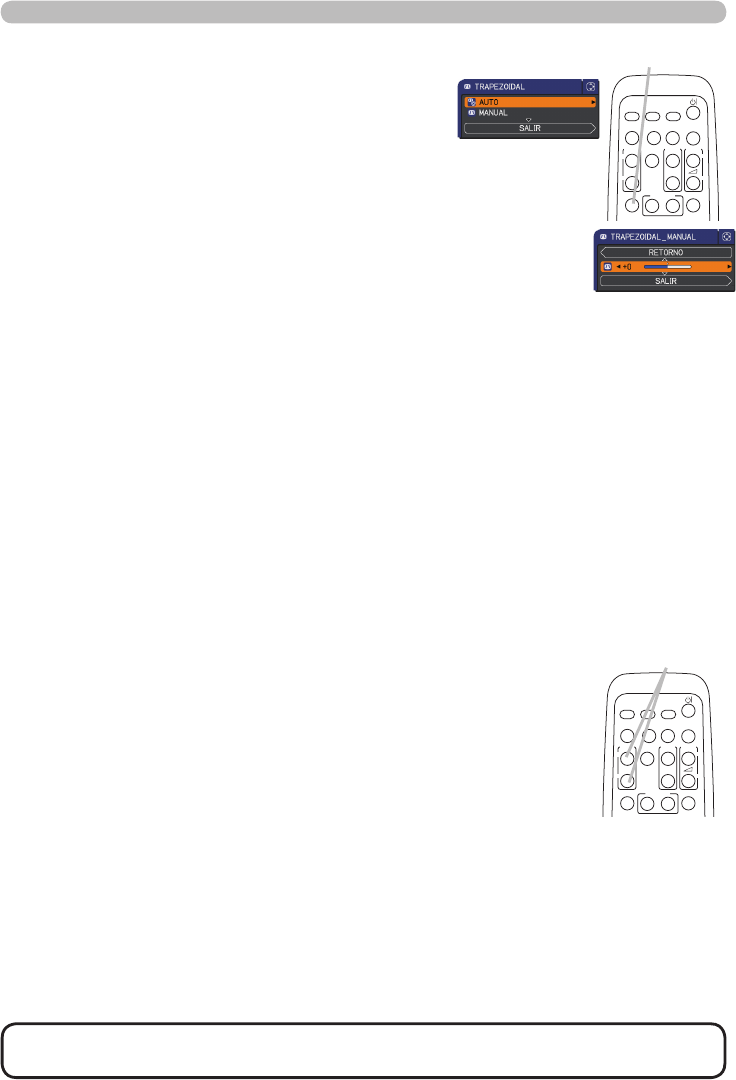
Funcionamiento
1.
Presione el botón del control
remoto. Aparecerá un diálogo en la pantalla
para ayudarlo a corregir la distorsión.
Corrección de las distorsiones trapezoidales
2.
Utilice los botones de cursor ▲/▼ para seleccionar la
operación AUTO o MANUAL y presione el botón ► (o )
para realizar lo siguiente.
● El límite de ajuste de esta función varía según la entrada. Es posible que
esta función no se ejecute correctamente para algunas entradas.
●
Cuando seleccione INVERS.V o INVERS.HyV en el elemento ESPEJO del menú
COLOCACIÓN, si la pantalla del proyector está desnivelada o inclinada hacia abajo, es
posible que la corrección automática de la inclinación vertical no se ejecute correctamente.
●
Esta función podría ser excesiva cuando el ajuste del zoom se congura en TELE
(enfoque de telefoto). Se debe utilizar esta función cuando el ajuste del zoom esté
congurado en AMPLIO completo (foco gran angular) siempre que sea posible.
●
Es posible que la corrección automática de la distorsión trapezoidal no se ejecute
cuando se coloca el proyector sobre un plano horizontal (alrededor de ±3°).
● Es posible que ésta función no se ejecute correctamente cuando se inclina el
proyector a aproximadamente ±30 o más.
●
Es posible que esta función no esté disponible cuando está activado el Detector Traslado.
(1) AUTO ejecuta la corrección trapezoidal vertical automática.
(2)
MANUAL permite visualizar un diálogo para la corrección trapezoidal.
Utilice los botones ◄/► para realizar ajustes.
Para cerrar el diálogo y completar la operación, presione el botón
nuevamente. Incluso si usted no realiza ninguna acción, el
diálogo desaparecerá automáticamente después de unos segundos.
•
El nivel de zoom se puede ajustar con precisión. Observe la pantalla con atención
para encontrar el nivel que desee.
NOTA
1.
Presione el botón de del control remoto.
La indicación “MAGNIFIQUE” aparecerá en la pantalla y
el proyector entrará en el modo MAGNIFIQUE. Cuando se
presiona primero el botón de luego de encender
el proyector, la imagen se ampliará dos veces. La indicación
desaparecerá en pocos segundos sin ninguna operación.
Utilización de la característica de ampliación
2.
Utilice los botones de cursor ▲/▼ para ajustar el nivel del zoom.
Para mover el área de zoom, presione el botón en el modo MAGNIFIQUE, y a
continuación utilice los botones de cursor ▲/▼/◄/► para mover el área. Para nalizar el
área de zoom, presione el botón nuevamente.
Para salir del modo MAGNIFIQUE y restaurar la pantalla a su estado normal,
presione el botón de en el control remoto.
●
El proyector automáticamente sale del modo MAGNIFIQUE cuando se cambia la señal
de entrada o cuando se cambian las condiciones de visualización.
●
En el modo MAGNIFIQUE, la distorsión trapezoidal puede variar y se restaurará cuando
el proyector salga del modo MAGNIFIQUE.
Botón
VIDEO
DOC.CAMERA
KEYSTONE
ASPECT SEARCH
BLANK
MUTE
MY BUTTON
POSITION
1 2
ESC
ENTER
MENU
RESET
COMPUTER
MY SOURCE/
AUTO
MAGNIFY
PAGE
UP
VOLUME
DOWN
ON
OFF
㧗
FREEZE
Botones
de
VIDEO
DOC.CAMERA
KEYSTONE
ASPECT SEARCH
BLANK
MUTE
MY BUTTON
POSITION
1 2
ESC
ENTER
MENU
RESET
COMPUTER
MY SOURCE/
AUTO
MAGNIFY
PAGE
UP
VOLUME
DOWN
ON
OFF
㧗
FREEZE